
Poner una arroba (@) en Mac es esencial para la comunicación digital, ya sea en direcciones de correo electrónico, nombres de usuario o aplicaciones diversas. Sin embargo, puede resultar confuso para algunos usuarios de Mac, ya que el teclado de Mac funciona de manera diferente al de Windows.
Afortunadamente, existen métodos simples para insertar este símbolo en tu dispositivo. Al utilizar combinaciones de teclas podrás colocar una arroba en tus textos de manera rápida y fácil.
En Tecnoguía te enseñamos paso a paso cómo poner una arroba en Mac, para que puedas tener una experiencia de navegación sin inconvenientes.
¿Por qué no puedo poner una arroba en Mac?

Una de las causas de interrogante “Cómo poner una arroba (@) en Mac” es la falta de familiaridad con el funcionamiento de los dispositivos Apple. Pero, no por eso, podemos descartar que sea un problema de hardware.
Por eso te ofrecemos dos razones por las cuales los usuarios han manifestado que no pueden poner una arroba en Mac:
- Distribución del teclado: Si estás utilizando un teclado con una distribución diferente a la estándar, es posible que la combinación de teclas para insertar la arroba sea diferente. Asegúrate de verificar la configuración de tu teclado en las preferencias del sistema.
- Problemas de hardware: En ocasiones, ciertas teclas en tu teclado pueden estar dañadas o no funcionar correctamente. Prueba con un teclado externo o utiliza la función de teclado en pantalla para verificar si el problema persiste.
Paso a paso cómo poner una arroba en Mac
En este apartado, te guiamos paso a paso sobre cómo poner una arroba en Mac, proporcionando las combinaciones de teclas más útiles.
Usar la tecla “Alt” u “Option” + “2”
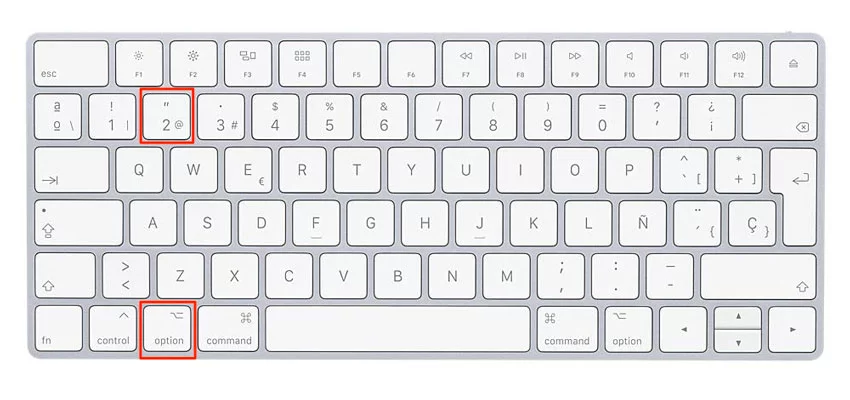
El método más sencillo para insertar una arroba en Mac es utilizando la tecla “Alt” u “Option” junto con la tecla “2” en tu teclado. Sigue estos pasos:
- Ubica la tecla “Alt” u “Option” en tu teclado. Por lo general, se encuentra cerca de la barra espaciadora y puede tener un símbolo similar a “⌥”.
- Mantén presionada la tecla “Alt” u “Option”.
- Presiona la tecla “2” mientras mantienes la tecla “Alt” u “Option” presionada.
- La arroba debería aparecer en el lugar donde has colocado el cursor.
Utilizar el “Visualizador de caracteres”
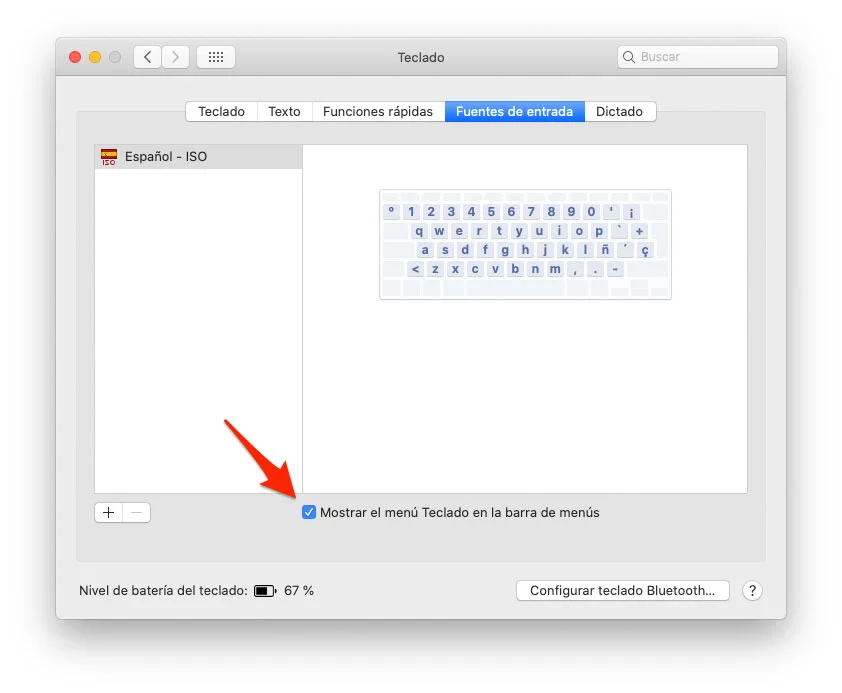
Un segundo método para aprender a cómo poner una arroba en Mac es utilizar una herramienta visual para insertar caracteres especiales, puedes acceder al “Visualizador de caracteres” en tu Mac. Sigue estos pasos:
- Haz clic en el menú Apple ubicado en la esquina superior izquierda de la pantalla.
- Selecciona “Preferencias del sistema”.
- En la ventana de Preferencias del sistema, haz clic en “Teclado”.
- En la pestaña “Teclado”, marca la casilla que dice “Mostrar el visualizador de caracteres en la barra de menús”.
- Aparecerá un icono de un libro en la barra de menús de tu Mac. Haz clic en ese icono y selecciona “Visualizador de caracteres”.
- En el Visualizador de caracteres, en la barra de búsqueda, escribe “arroba”.
- Haz doble clic en el símbolo “@” en los resultados de búsqueda y se insertará en el lugar donde has colocado el cursor.
Atajos de teclado para poner una arroba en Mac
Además del método tradicional utilizando la tecla “Alt” u “Option” + “2”, existen otros atajos de teclado que puedes probar para insertar una arroba en tu Mac:
- Shift + Alt + 2: Esta combinación de teclas también puede funcionar en algunos teclados.
- Control + Command + Espacio: Este atajo abrirá el “Panel de caracteres” en tu Mac, donde puedes buscar y seleccionar la arroba.
- Alt + G: Este atajo de teclado es utilizado en teclados configurados en inglés. Mantén presionada la tecla “Alt” y luego presiona la tecla “G”.
De esta manera, en Tecnoguía esperamos que los métodos y atajos para poner una arroba (@) en Mac te sean de ayuda para tener una presencia digital efectiva y una navegación sin problema.
En caso de errores para poner una arroba (@) en Mac, no dudes en contactar con soporte técnico para encontrar una solución.

 Cómo instalar fuentes en PowerPoint en Windows y Mac
Cómo instalar fuentes en PowerPoint en Windows y Mac

 Cómo cambiar los permisos de administrador en Windows 10
Cómo cambiar los permisos de administrador en Windows 10 Cómo localizar errores de hardware en Windows 11
Cómo localizar errores de hardware en Windows 11